Jede Linux-Distribution hat ihren Paketmanager, der bei der Installation und Verwaltung von Softwarepaketen eine Rolle spielt. Für Debian /Ubuntu wir haben ein apt Paketmanager.
Für RHEL und modernes RedHat Distributionen wie CentOS , Rocky Linux und AlmaLinux , der Paketmanager ist DNF . Natürlich haben wir universelle Paketmanager wie snap und flatpak .
Unter Alpine Linux , APK , kurz für Alpine Package Keeper , ist das Paketverwaltungstool. Es ruft Pakete und Informationen über die Pakete aus Online-Repositories ab.
Es gibt zwei Hauptzweige dieser Repositories:
- Haupt-Repository
- Community-Repository
Das Haupt-Repository enthält Pakete, die direkt von Alpine Linux unterstützt und aktualisiert werden Kern Team. Darüber hinaus werden die Pakete mit offizieller Dokumentation geliefert und sind für alle Alpine Linux-Releases verfügbar. Pakete aus dem Haupt-Repository werden immer ersetzt, wenn sie nicht über den Upstream hinausgehen.
Das Community-Repository enthält von der Community unterstützte Pakete, das sind Pakete, die aus dem Testing-Repository weitergegeben wurden, wo ein Team unabhängiger Benutzer in enger Zusammenarbeit mit Alpine-Entwicklern an der Entwicklung von Paketen arbeitet.
Auf Alpin , befinden sich diese Repositories im Verzeichnis /etc/apk/repositories Datei und Sie können sie mit dem cat-Befehl anzeigen.
$ cat /etc/apk/repositories http://dl-cdn.alpinelinux.org/alpine/v3.15/main http://dl-cdn.alpinelinux.org/alpine/v3.15/community
Lassen Sie uns nun fortfahren und sehen, wie Pakete unter Alpine Linux verwaltet werden mit der apk Paketmanager.
1. Alpine Linux-Pakete aktualisieren
Es empfiehlt sich, die lokalen Paketlisten immer zu aktualisieren, bevor Sie Softwarepakete installieren. Führen Sie dazu den folgenden Befehl aus:
$ apk update

2. Pakete im Alpine Linux Repository durchsuchen
In Alpine Linux sind Tausende von Softwarepaketen verfügbar Lagerstätten. Um einen Blick auf alle Pakete zu werfen, führen Sie den Befehl
aus# apk search -v
Der obige Befehl erzeugt eine lange Liste von Paketen auf dem Terminal und ist nicht wirklich hilfreich. Stattdessen können Sie nach einem bestimmten Paket suchen, an dem Sie interessiert sind.
Zum Beispiel, um nach allen Instanzen von nodejs zu suchen , führen Sie den Befehl
aus# apk search -v nodejs OR # apk search -v | grep -i nodejs
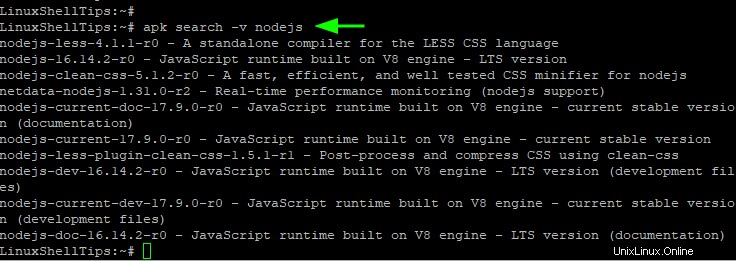
3. Pakete unter Alpine Linux installieren
So installieren Sie ein Paket unter Alpine Linux verwenden Sie die folgende Syntax:
$ apk add package
Zum Beispiel, um Python3 zu installieren , führen Sie den folgenden Befehl aus:
$ apk add python3
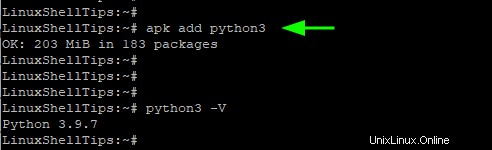
Außerdem können Sie wie gezeigt mehrere zu installierende Pakete in einem einzigen Befehl angeben.
# apk add package1 package2
Zum Beispiel, um Apache zu installieren Webserver und MariaDB Datenbankserverpakete führen Sie den Befehl
aus# apk add apache2 mariadb
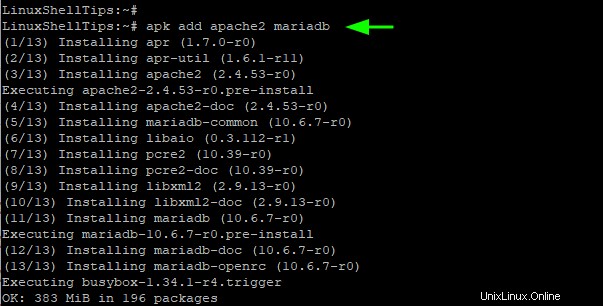
4. Installierte Softwarepakete auflisten
Um alle installierten Pakete aufzulisten, führen Sie apk aus Info-Befehl:
# apk info
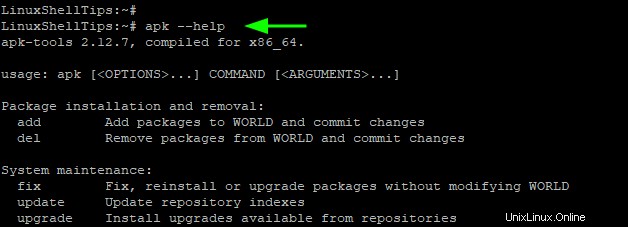
Um zu überprüfen, ob ein bestimmtes Paket installiert ist, verwenden Sie die Syntax:
# apk info package-name
Der Befehl gibt Folgendes aus:
- Die Version des Pakets.
- Eine kurze Beschreibung des Pakets.
- Die Website der Muttergesellschaft.
- Die installierte Größe.
Zum Beispiel, um zu prüfen, ob MariaDB installiert ist, führen Sie den folgenden Befehl aus:
# apk info mariadb
Um detaillierte Informationen zu einem Paket zu extrahieren, verwenden Sie -a Flagge.
# apk info -a mariadb
Mit diesen Informationen erhalten Sie zusätzliche Informationen wie zum Beispiel
- Paketabhängigkeiten.
- Die Liste der Pakete, die das Paket enthält.
- Die Pakete, deren automatische Installation wahrscheinlich betroffen ist.
5. Upgrade-Pakete in Alpine Linux
Um alle Pakete auf Alpine Linux zu aktualisieren , führen Sie die folgenden Befehle nacheinander aus:
# apk update # apk upgrade
Diese Befehle können wie folgt zu einem kombiniert werden:
# apk -U upgrade
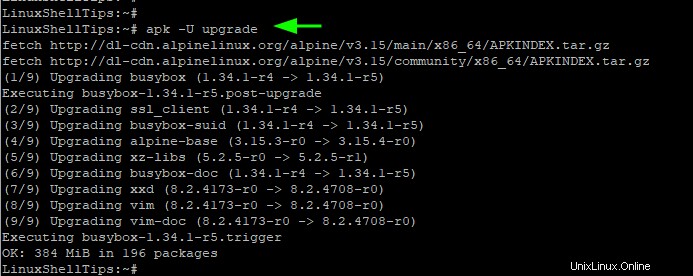
Sie können auch einen Probelauf des Upgrades in Betracht ziehen. Dies simuliert das Upgrade und zeigt Ihnen, wie die Pakete aktualisiert werden. Dies erreichen Sie mit dem -s Option.
# apk -s upgrade
6. Ein Paket vom Upgrade ausschließen
Manchmal müssen Sie möglicherweise verhindern, dass ein Softwarepaket aktualisiert wird. Die Gründe dafür sind vielfältig. Beispielsweise kann eine neue Version eines Pakets fehlerhaft und voller Probleme sein, und aus diesem Grund möchten Sie vielleicht weiterhin Ihre aktuelle Version verwenden, die reibungslos mit anderen Anwendungen funktioniert.
Um ein Paket von einem Upgrade in Alpine Linux zurückzuhalten , verwenden Sie die gezeigte Syntax.
# apk add package=version
Im folgenden Beispiel verhindern wir, dass MariaDB Version 10.6.7-r0 aktualisiert wird.
# apk add mariadb=10.6.7-r0
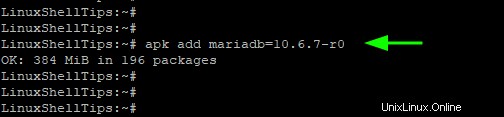
Damit können Sie jetzt die restlichen Pakete aktualisieren, da die MariaDB-Pakete auf der aktuellen Version oder niedriger gehalten werden.
7. Deinstallieren Sie ein Paket in Alpine Linux
Um ein Paket zu deinstallieren, verwenden Sie die gezeigte Syntax.
# apk del package-name
Zum Beispiel, um die MariaDB zu entfernen oder zu deinstallieren Paket, führen Sie den folgenden Befehl aus:
$ apk del mariadb
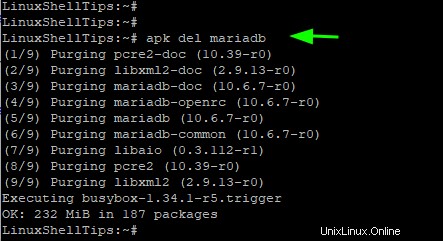
8. Holen Sie sich Hilfe zu APK
Für zusätzliche Optionen mit einem apk Paket-Manager, führen Sie den folgenden Befehl aus:
# apk --help
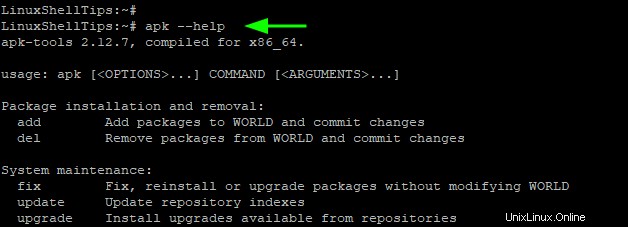
Außerdem können Sie die Manpages wie gezeigt aufrufen
# man apk
Damit endet unser Leitfaden zu Alpine Linux apk-Befehle. Wir hoffen, dass Sie jetzt Pakete auf Alpine Linux einfach installieren und verwalten können mit der apk Paketmanager.